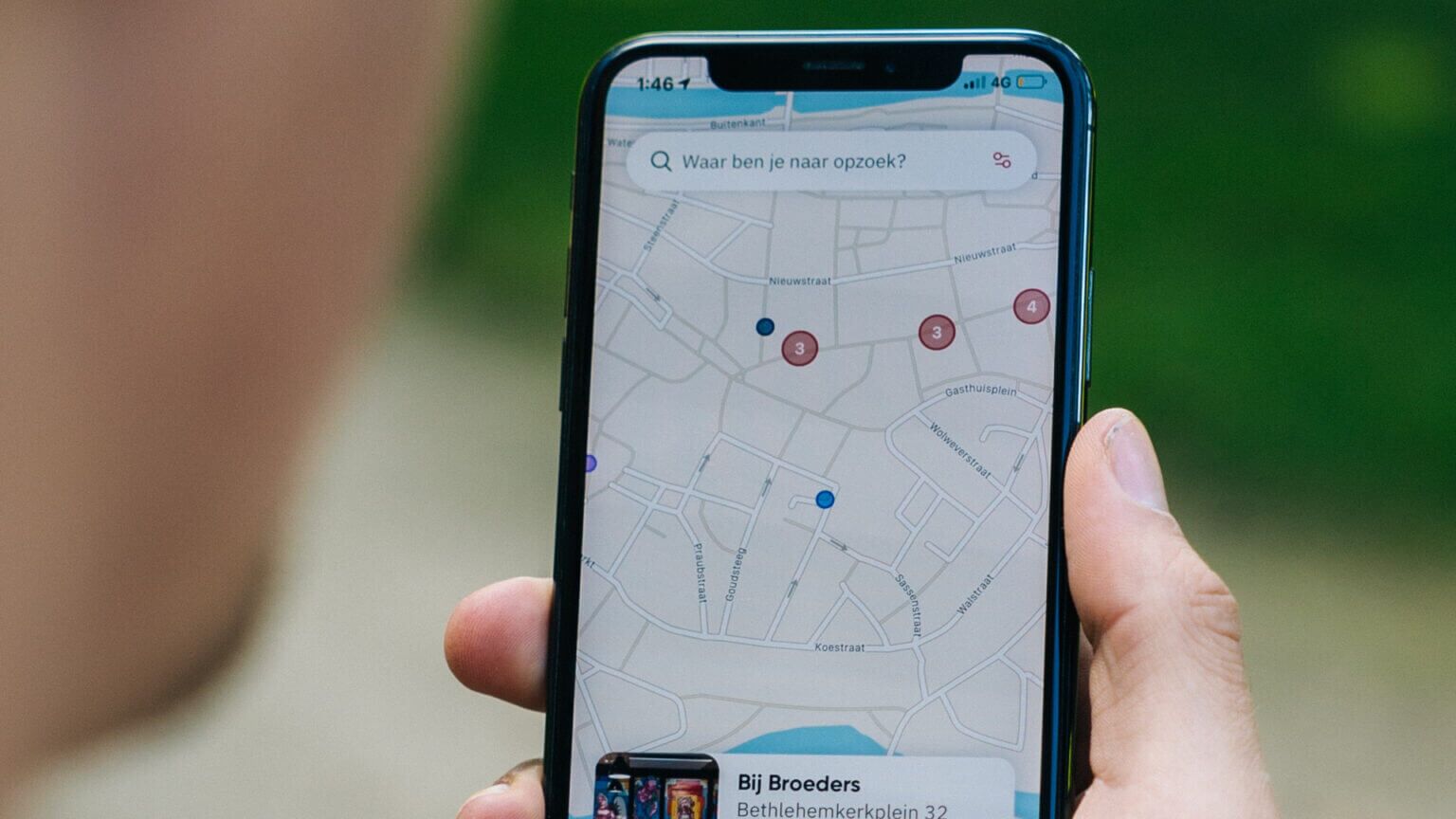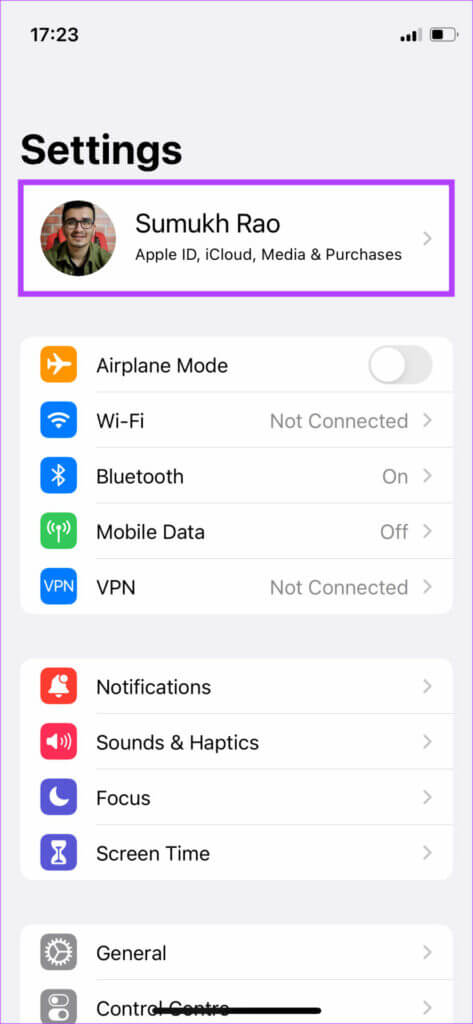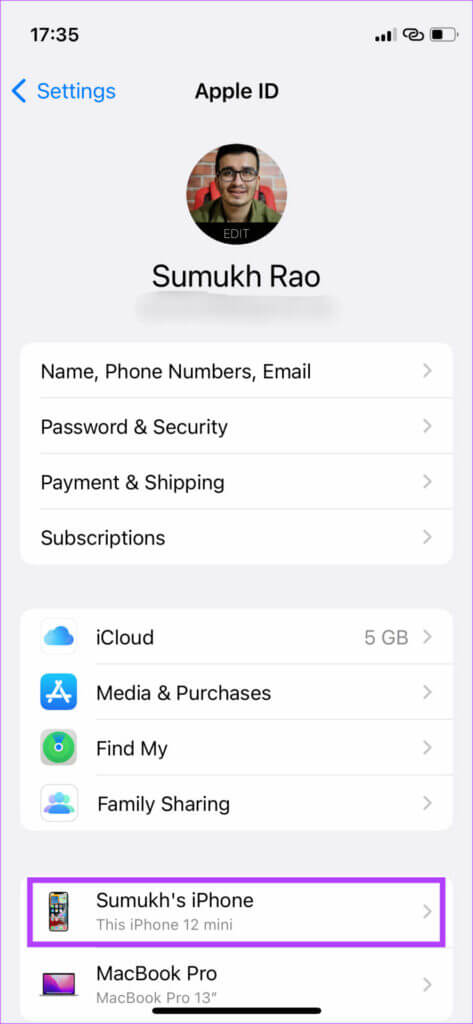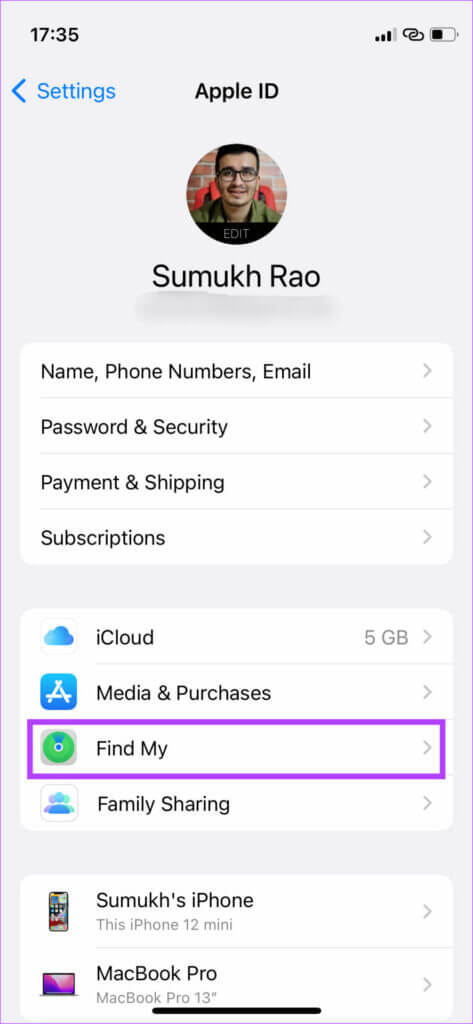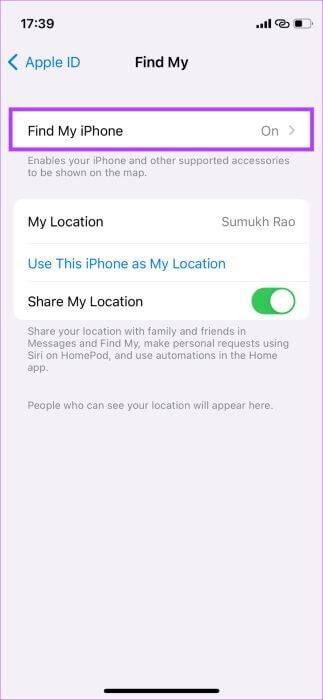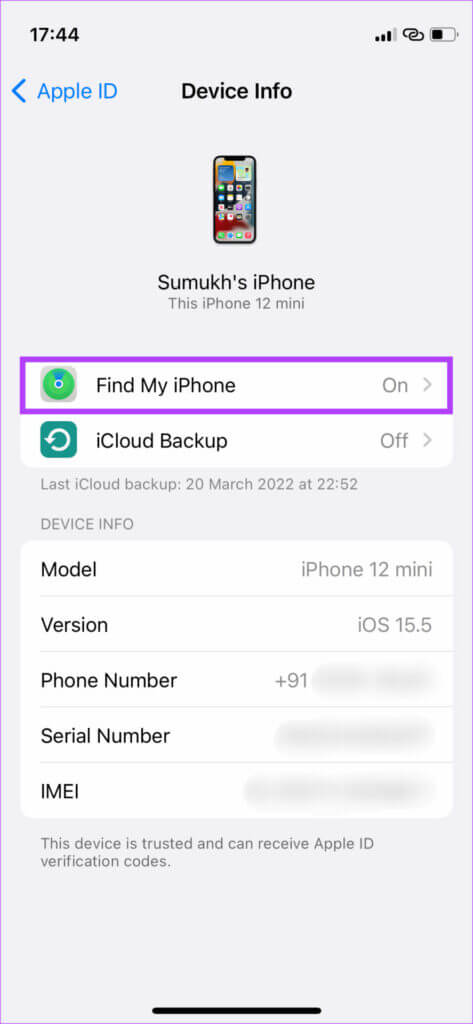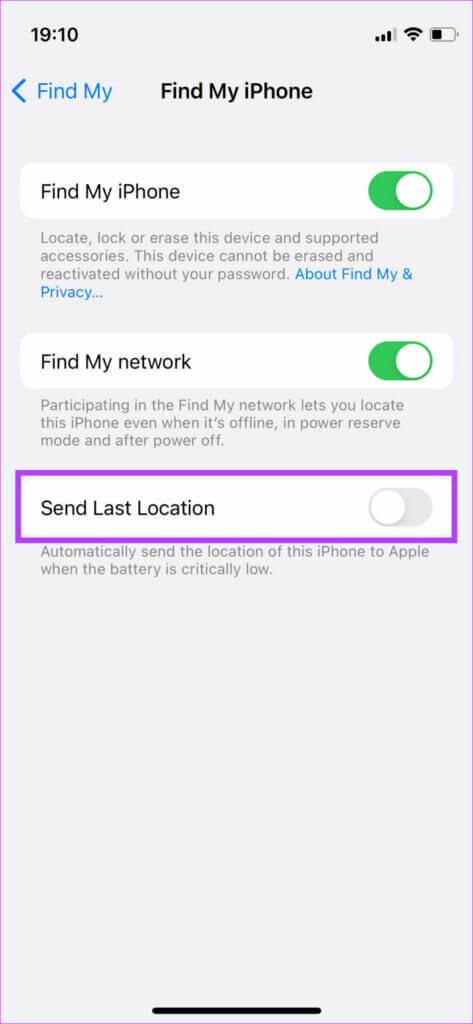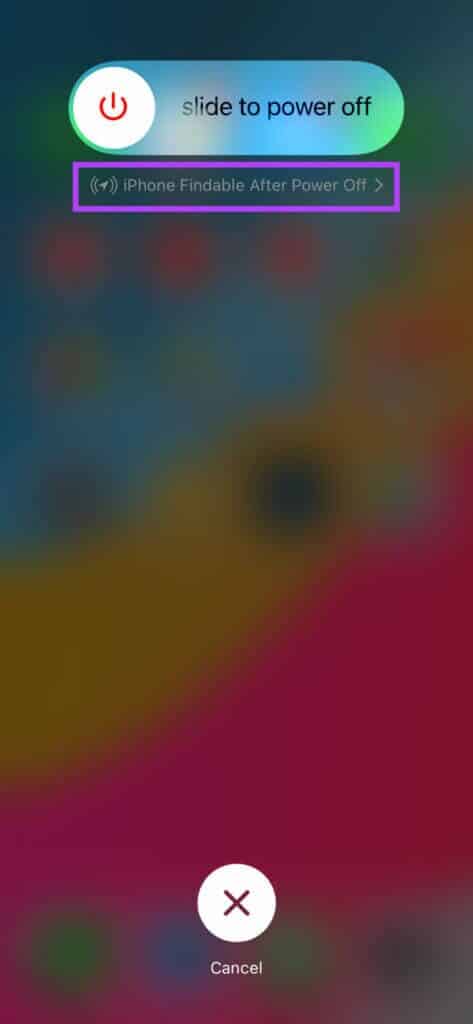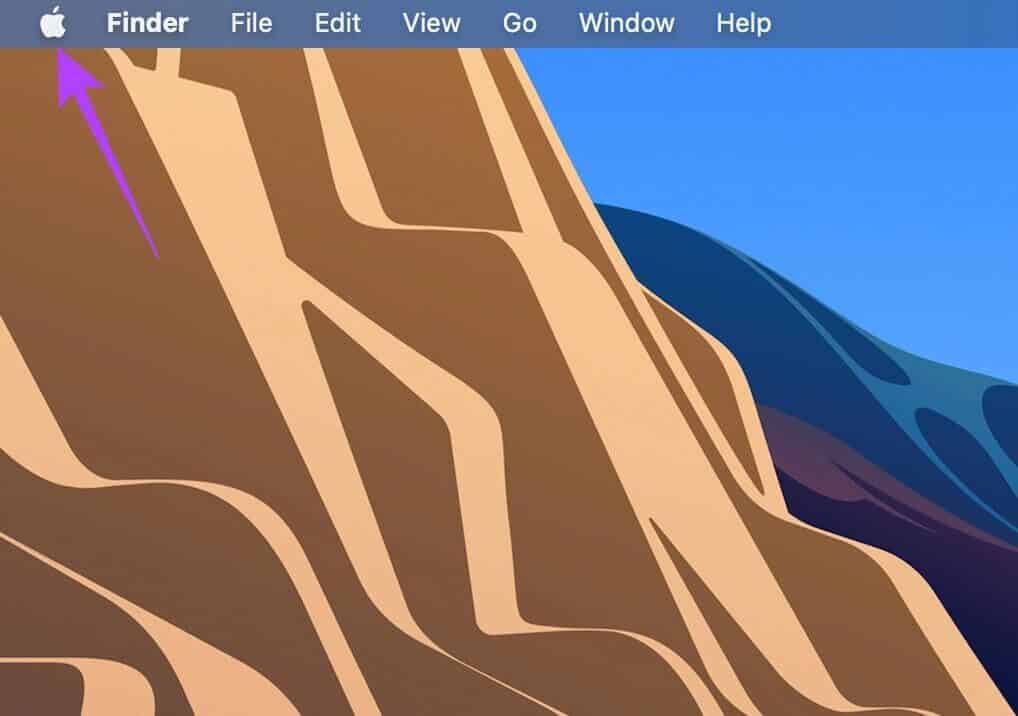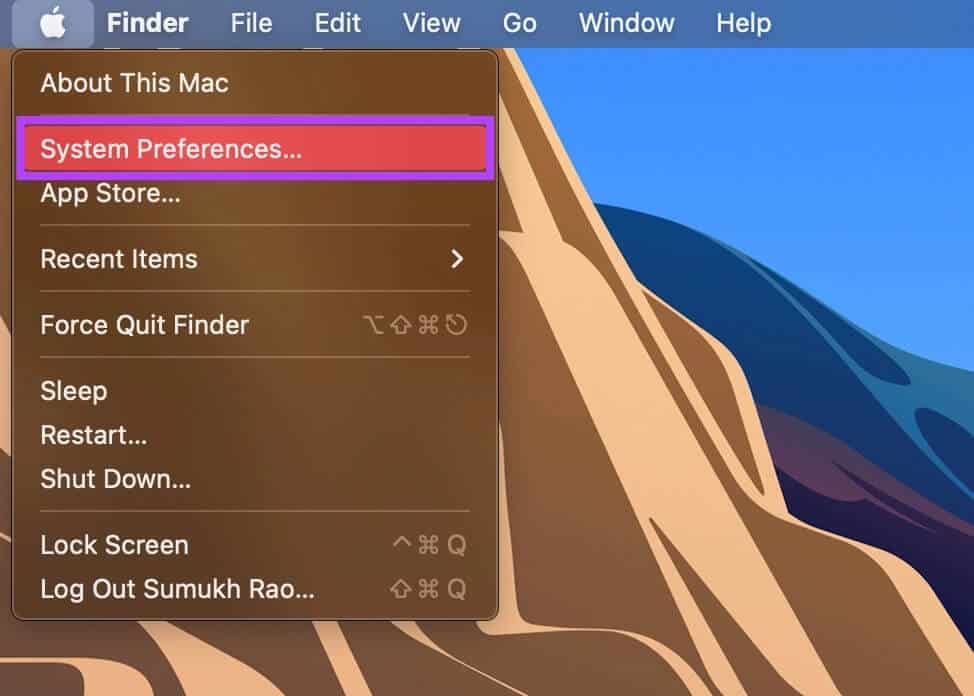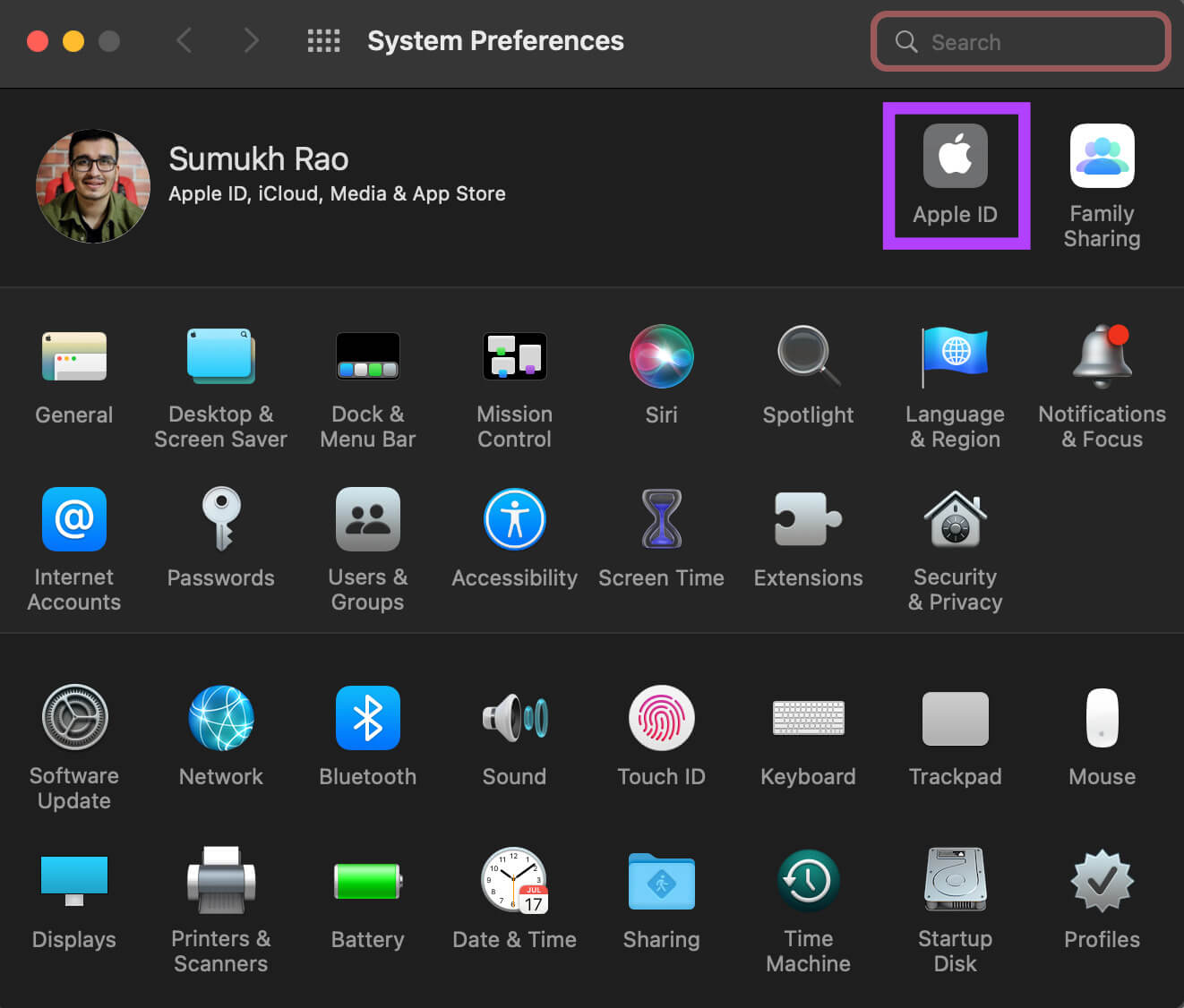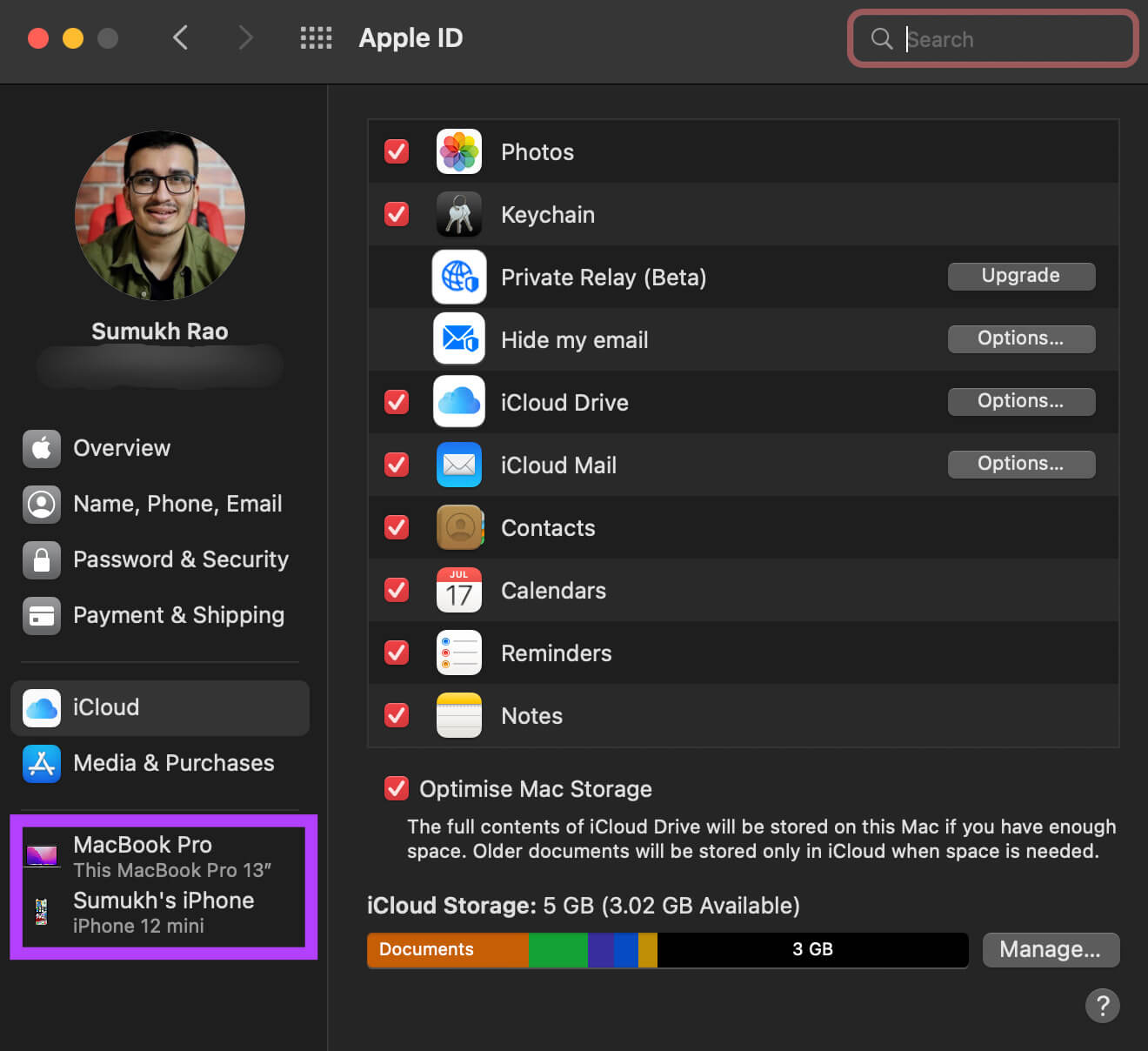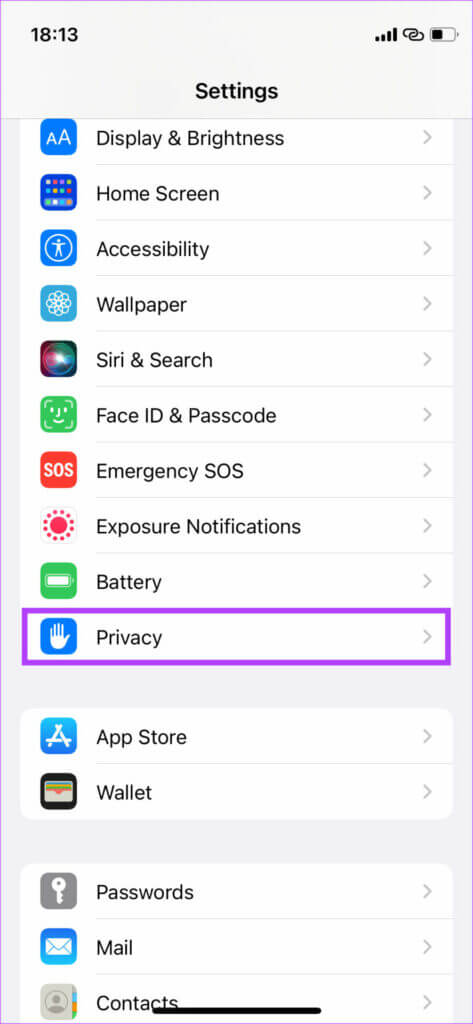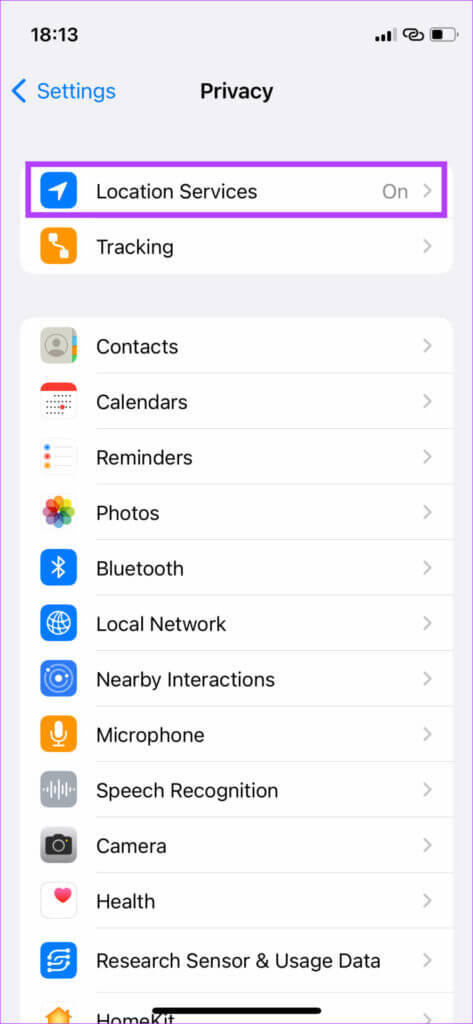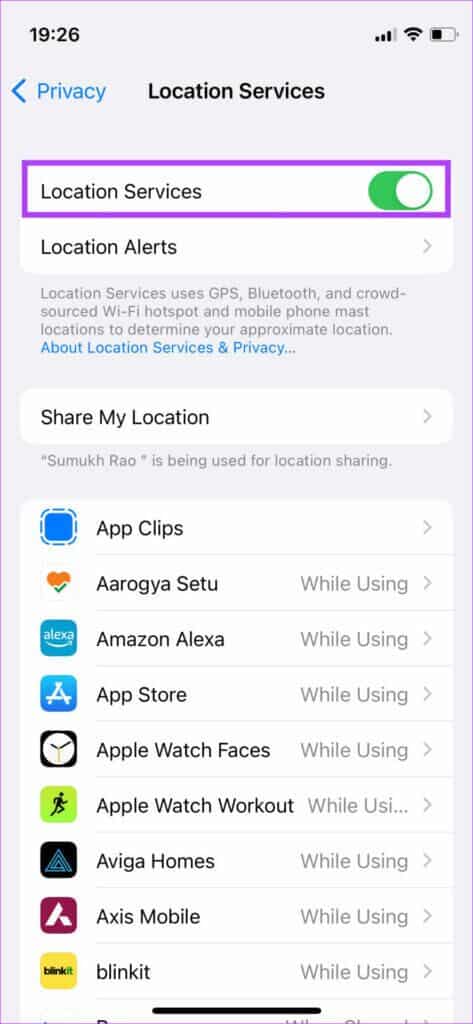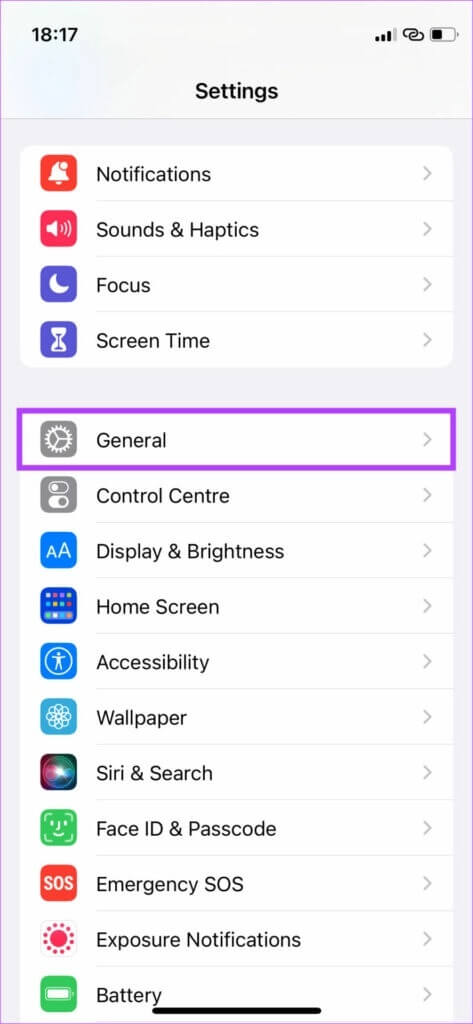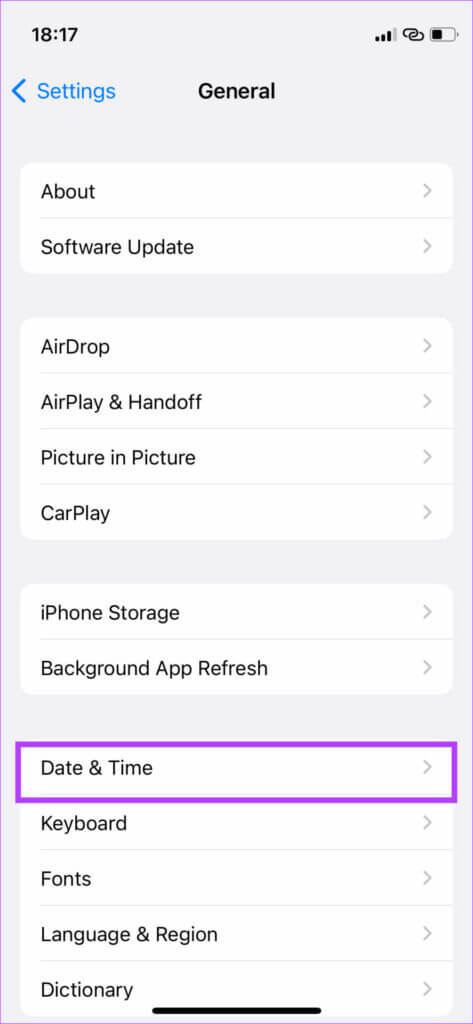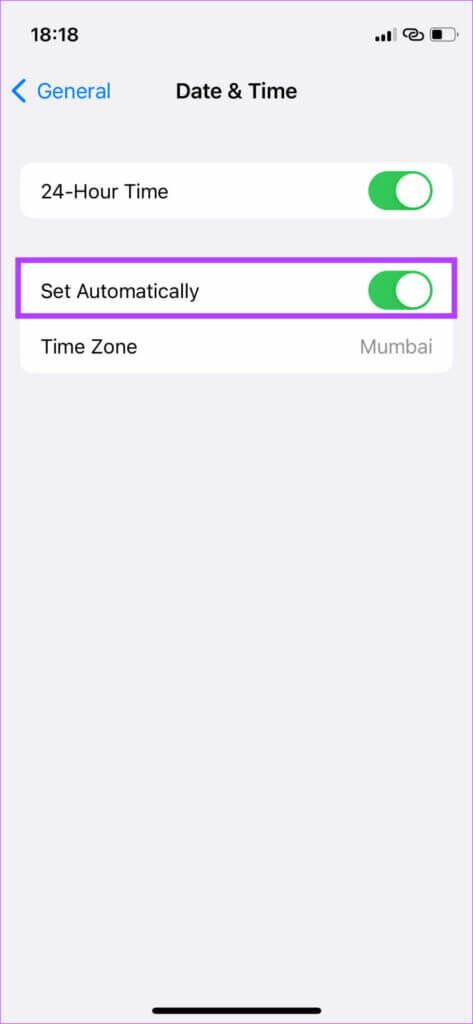修復發現我的 iPhone 不工作的 5 大方法
查找我的iPhone 這是 Apple 提供的一項出色服務,顧名思義,它可以幫助您找到丟失的 iPhone。 您可以禁用 iPhone、刪除其數據,甚至可以在地圖上搜索大致位置。 儘管該功能非常有用,但您不希望它在您最需要的時候失敗。 您可以採取以下一些重要步驟來確保其有效 找到我的 iPhone 並修復“查找我的 iPhone”無法工作的問題。 預防總是勝於治療,因此啟用這些設置是個好主意。
1. 確保 iCloud 和“查找我的 iPhone”已啟用
您的 iPhone 需要登錄 Apple 帳戶才能使用“查找我的 iPhone”。 還需要啟用 iCloud 和查找我的 iPhone 切換開關才能使該功能發揮作用。 以下是如何在 iPhone 上同時啟用這兩種功能。
相片1: 打開 設置應用 在您的 iPhone 上,然後輕點 身份證明文件 你在頂部。
相片2: 如果您還沒有這樣做,請登錄 蘋果賬戶 您要啟用 iCloud 同步。 如果您的 iPhone 出現在設備列表中,則它是 登錄成功.
意見3: 之後,按 找到我的.
相片4: 定位 查找我的iPhone 並啟用旁邊的開關 查找我的iPhone و 查找我的網絡。
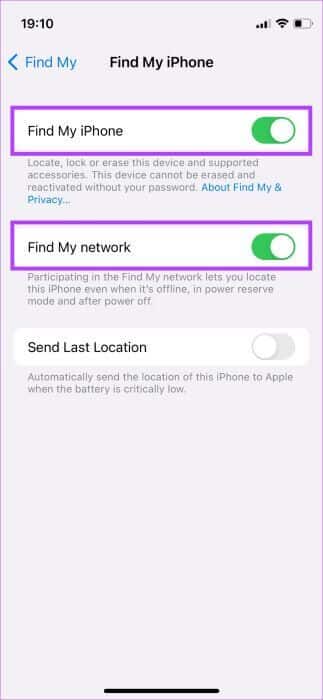
相片5: 如果你想 啟用“查找我的 iPhone” 在使用同一 Apple ID 登錄的不同設備上,請先選擇該設備。
意見6: 然後按 查找我的iPhone。
相片7: 啟用切換,如中所述 第3步.
如果您的 iPhone 電池電量不足,啟用“發送最後位置”開關會將您最後的已知位置發送到 Apple 服務器。
如果您的 iPhone 電池電量耗盡並且您想知道它的大概位置,這會很有用。
2. 將您的IPHONE更新至IOS 15或更高版本
在 iOS 15 中,Apple 增加了通過“查找我的 iPhone”來定位您的 iPhone 的功能,即使在 iPhone 關閉後也是如此。 這和以前一樣非常有用,如果有人關閉你的 iPhone,你只能看到它最後所在的已知位置。
因此,請將您的 iPhone 更新到 iOS 15 或更高版本,以便即使 iPhone 關閉時“查找我的 iPhone”也能繼續工作。
3. 使用與 iPhone 相同的 iCloud 帳戶登錄
通過“查找我的 iPhone”找到丟失的 iPhone 時,最重要的步驟之一是登錄 查找我的 使用您在 iPhone 上登錄時使用的同一 Apple ID。 使用不同的 Apple ID 將不會顯示該設備。
如果您不確定在 iPhone 上使用的 Apple ID,請檢查 Mac 或 iPad 上的設備列表(如果有),看看您的 iPhone 是否是其中之一。 如果是,則為同一個 Apple ID。 以下是如何在 iPad 上檢查設備列表。
檢查 iPad 上的設備列表
相片1: 打開 設置應用 在 iPad 上並輕點 身份證明文件 你在右窗格中。
相片2: 在右側窗格中向下滾動,您將看到 與您的 Apple ID 關聯的設備列表 您的。
檢查 Mac 上的設備列表
相片1: 點擊 蘋果標誌 在應用程序的左上角。
相片2: 定位 系統偏好設置選項.
意見3: 點擊 蘋果ID.
相片4: 會出現 關聯設備列表 在左側窗格中輸入您的 Apple ID。
4. 在 IPHONE 上啟用定位服務
由於“查找我的 iPhone”需要在地圖上顯示您的 iPhone 的位置,因此您的 iPhone 需要啟用位置服務。 以下是如何在 iPhone 上啟用它。
相片1: 打開 設置應用 在您的 iPhone 上並向下滾動到 隱私部分.
相片2: 點擊 現場服務.
意見3: 現在,啟用旁邊的開關 現場服務.
5.設置自動更新的日期和時間
一些用戶報告“查找我的 iPhone”對他們不起作用,因為 iPhone 上的日期和時間未更新。 設置自動更新的日期和時間應該可以防止這種情況發生。 以下是具體操作方法。
相片1: 打開 設置應用 在您的 iPhone 上並選擇 一般選項.
相片2: 去 日期和時間設置。
意見3: 打開 轉變 旁邊 自動設置.
查找並定位丟失的 iPhone
無論您是否丟失了 iPhone,執行以下步驟都將確保“查找我的 iPhone”按預期工作。 雖然我們希望您永遠不會丟失 iPhone,但做好準備總是好的。